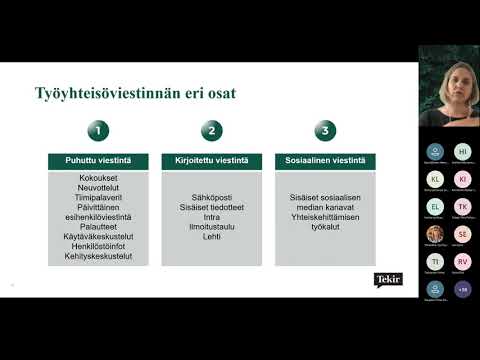Tämä opetusohjelma näyttää helpon tavan vääristää tekstiä Photoshopissa
Askeleet

Vaihe 1. Valitse Tekstityökalu
Kirjoita haluamasi teksti.

Vaihe 2. Napsauta tekstikerrosta hiiren kakkospainikkeella
Napsauta sitten "Rasteroi tyyppi". Näet tekstikerroksen tasokentässä muuttuvan läpinäkyväksi. Voit säätää tekstiä painamalla Ctrl+T.

Vaihe 3. Paina alt="Kuva" -painiketta ja valitse yksi tekstin säätöruudun kulma, jos haluat muuttaa tekstiä kulmittain
Pidä alt="Image" -painiketta painettuna säätämisen aikana ja paina Enter -painiketta, kun olet valmis.

Vaihe 4. Photoshop tarjoaa myös erilaisia tyylejä tekstin vääristymiseen
Kun olet kirjoittanut tekstin, valitse se napsauttamalla ja pitämällä hiirtä painettuna. Valitse sitten Wrap Text -symboli ja tyyli.

Vaihe 5. Näet vääristyneen tekstisi